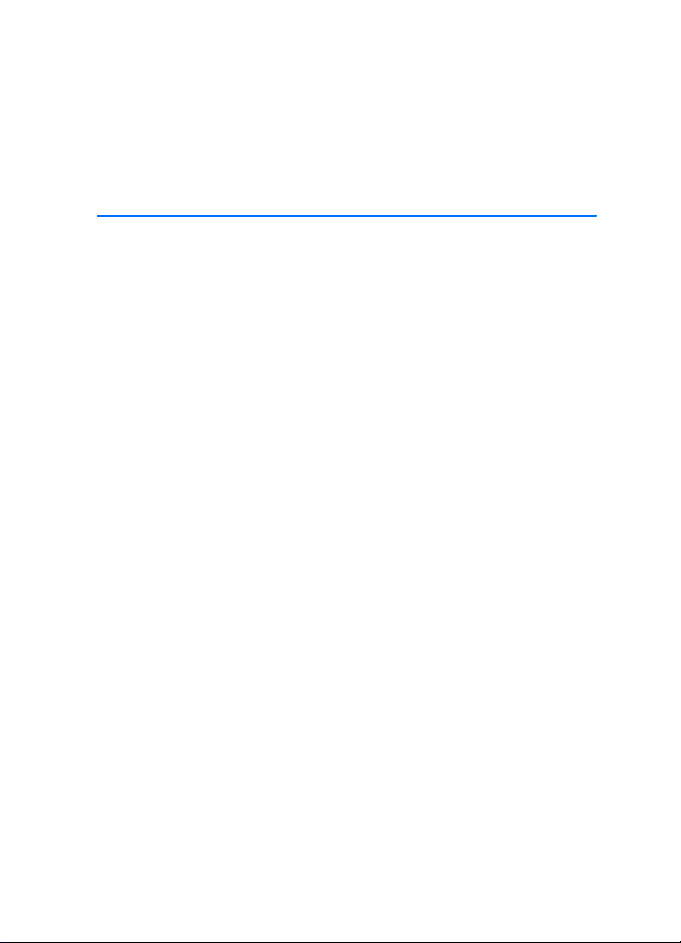
Nokia Internet Modem
Manuel d'utilisation
9214078
Édition 1 FR
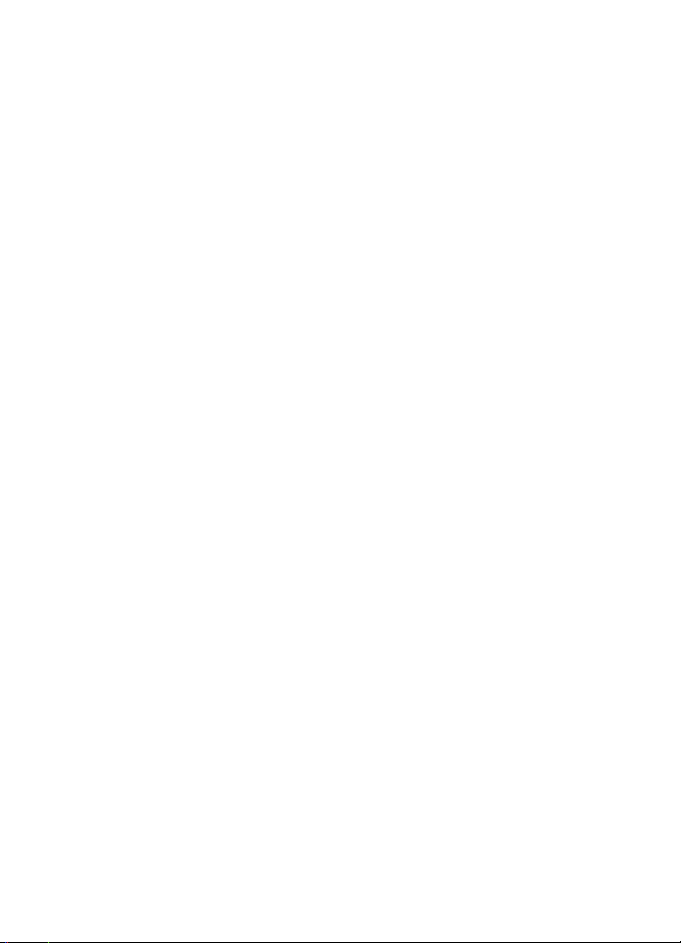
© 2008 Nokia. Tous droits réservés.
Nokia, Nokia Connecting People et le logo Nokia Original Accessories sont des marques
commerciales ou des marques déposées de Nokia Corporation. Les autres noms de produits et
de sociétés mentionnés dans ce document peuvent être des marques commerciales ou des
noms de marques de leurs détenteurs respectifs.
La reproduction, le transfert, la distribution ou le stockage d'une partie ou de la totalité du
contenu de ce document, sous quelque forme que ce soit, sans l'autorisation écrite préalable
de Nokia sont interdits.
Nokia applique une méthode de développement continu. Par conséquent, Nokia se réserve le
droit d'apporter des changements et des améliorations à tout produit décrit dans ce
document, sans aucun préavis.
DANS LES LIMITES PRÉVUES PAR LA LOI EN VIGUEUR, NOKIA ET SES CONCÉDANTS DE
LICENCE NE PEUVENT EN AUCUN CAS ÊTRE TENUS POUR RESPONSABLES DE TOUTE PERTE DE
DONNÉES OU DE REVENU, AINSI QUE DE TOUT DOMMAGE IMMATÉRIEL OU INDIRECT.
LE CONTENU DE CE DOCUMENT EST FOURNI "EN L'ÉTAT". À L'EXCEPTION DES LOIS
OBLIGATOIRES APPLICABLES, AUCUNE GARANTIE SOUS QUELQUE FORME QUE CE SOIT,
EXPLICITE OU IMPLICITE, Y COMPRIS, MAIS SANS S'Y LIMITER, LES GARANTIES IMPLICITES
D'APTITUDE À LA COMMERCIALISATION ET D'ADÉQUATION À UN USAGE PARTICULIER, N'EST
ACCORDÉE QUANT À LA PRÉCISION, À LA FIABILITÉ OU AU CONTENU DU DOCUMENT. NOKIA
SE RÉSERVE LE DROIT DE RÉVISER CE DOCUMENT OU DE LE RETIRER À N'IMPORTE QUEL
MOMENT SANS PRÉAVIS.
La disponibilité des produits et des applications et des services pour ces produits peut varier
en fonction des régions. Contactez votre revendeur Nokia le plus proche pour plus
d'informations à ce sujet et pour connaître les langues disponibles.
Contrôles à l'exportation
Ce produit comporte des éléments, une technologie ou un logiciel sujets à la réglementation
en vigueur en matière d’exportation aux États-Unis et dans les autres pays. Toute violation
est strictement interdite.
9214078 / Édition 1 FR
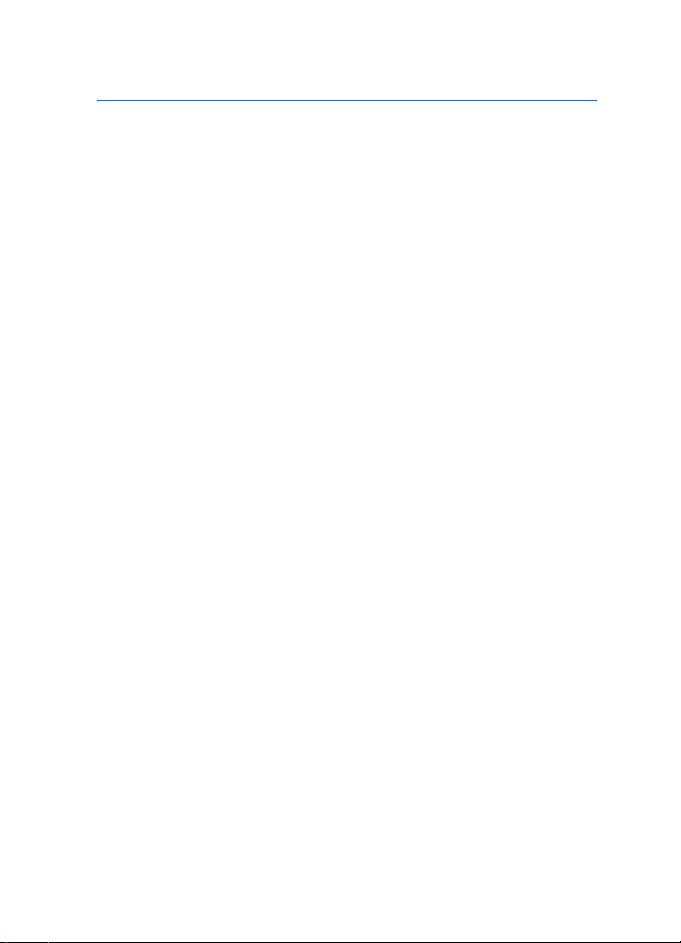
Sommaire
Sommaire
1. Introduction ......................... 4
2. Prise en main........................ 5
Écran principal ....................................... 5
3. Raccourcis............................. 6
Raccourcis prédéfinis ........................... 6
Créer un nouveau raccourci ............... 6
Importer ou exporter un raccourci... 7
Modifier ou supprimer
un raccourci ............................................ 7
4. Messages et contacts........... 9
Messages.................................................. 9
Dossiers de messages........................ 9
Rédiger et envoyer un message... 10
Contacts................................................. 11
Synchroniser les contacts.............. 11
Gérer les contacts............................ 12
Importer ou exporter
des contacts ...................................... 12
Paramètres des messages
et des contacts..................................... 13
Paramètres des contacts................ 13
Paramètres des messages.............. 13
5. Outils et paramètres........... 15
Outils....................................................... 15
Paramètres généraux.......................... 16
Paramètres de connexion.................. 16
Gérer les profils de connexion...... 16
Créer un nouveau profil
de connexion..................................... 17
Paramètres du code PIN .................... 18
Autres paramètres............................... 18
3
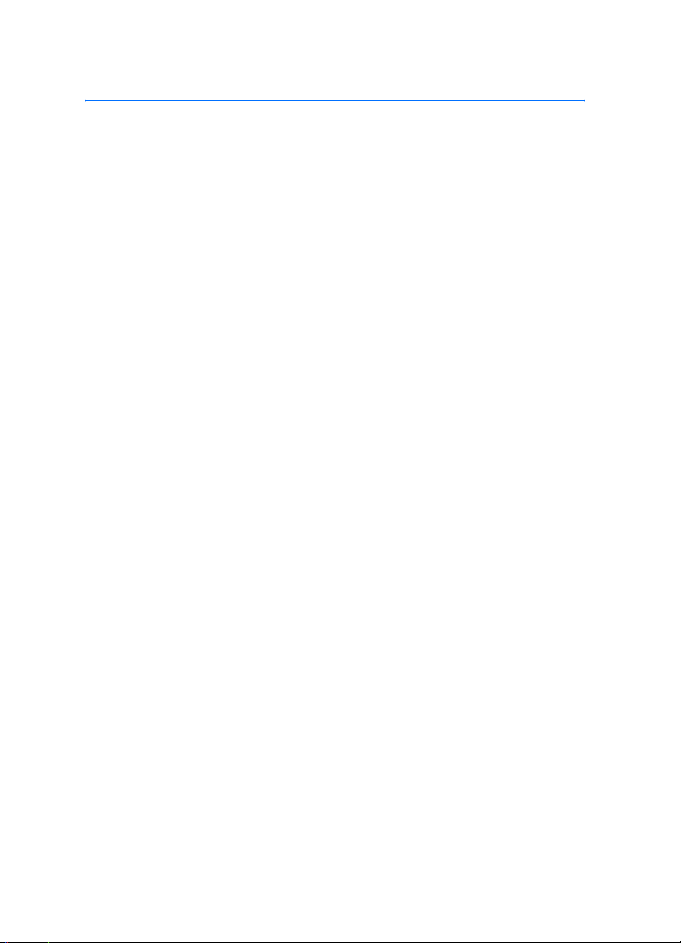
Introduction
1. Introduction
L'application Nokia Internet Modem vous permet d'accéder à différents
services Internet et de définir vos paramètres de connexion Internet
lorsque la clé Internet Nokia CS-10 est connectée à votre PC.
L'application est installée sur votre PC lorsque vous utilisez la clé CS-10
pour la première fois. Pour plus de détails, reportez-vous au guide de
démarrage rapide de la clé CS-10.
Lisez attentivement ce manuel. Lisez également le guide de démarrage
rapide de la clé CS-10 et le manuel d'utilisation de votre PC, de votre
système d'exploitation et de tous les logiciels PC utilisés avec la
connexion Internet établie à l'aide de la clé CS-10.
Visitez le site www.nokia.com/support ou votre site Web Nokia local
pour obtenir les derniers manuels, des informations supplémentaires,
des éléments à télécharger et des services liés à votre produit Nokia.
Avant d'utiliser les services Internet décrits dans ce manuel, contactez
votre prestataire de services pour connaître les coûts de transmission
des données.
4
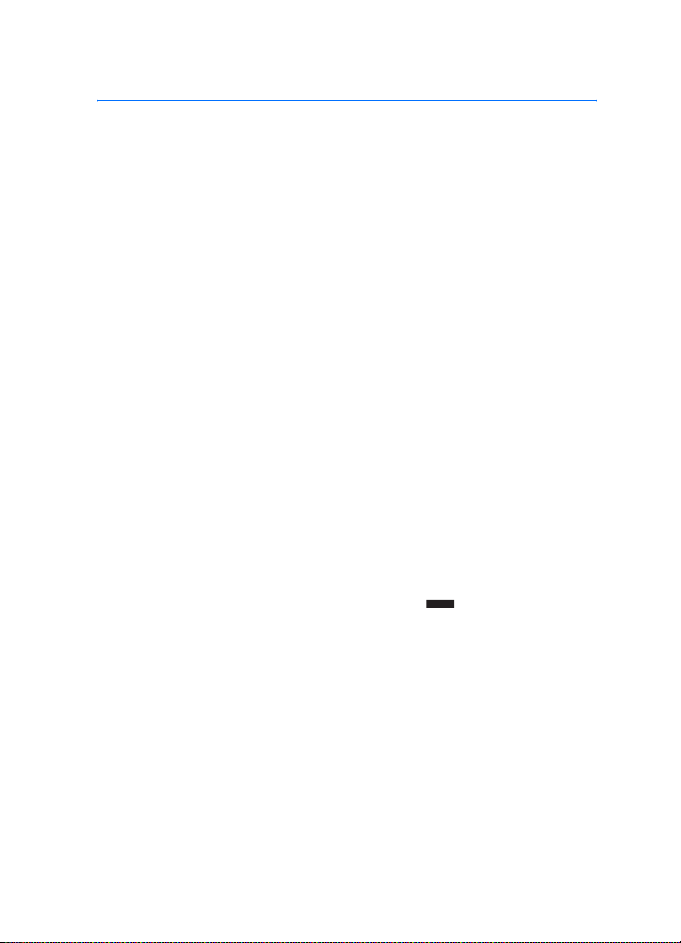
Prise en main
2. Prise en main
■ Écran principal
Pour ouvrir l'application Nokia Internet Modem, connectez la clé CS-10
à un port USB de votre PC ou démarrez l'application en utilisant la
procédure de démarrage normale de votre système d'exploitation
(par exemple, dans Microsoft Windows XP, cliquez sur Démarrer >
Programmes > Nokia Internet Modem > Nokia Internet Modem).
L'écran principal de l'application s'affiche.
L'écran principal affiche la puissance du signal de votre prestataire de
services à l'endroit où vous vous trouvez (plus il y a de barres, plus le
signal est puissant), le nom de votre prestataire de services et le type de
réseau cellulaire (tel que HSDPA). L'écran peut également afficher des
raccourcis, par exemple vers des sites Web ou des applications.
L'écran principal propose les fonctions suivantes :
• Pour créer un raccourci vers un site Web, une application ou un
fichier, cliquez sur Créer un raccourci. Pour plus d’informations, voir
la section "Raccourcis", p. 6.
• Pour ouvrir ce manuel, cliquez sur Aide. Le manuel s'affiche dans le
lecteur de PDF installé sur votre PC.
• Pour réduire l'application vers la barre des tâches Windows sans
mettre fin à la connexion active, cliquez sur . Pour ouvrir la
fenêtre de l'application, cliquez sur l'icône de l'application dans la
barre des tâches.
• Pour réduire l'application vers la barre d'état système de Windows
sans mettre fin à la connexion active, cliquez sur X. Pour ouvrir la
fenêtre de l'application, cliquez sur l'icône de l'application dans la
barre d'état système, puis sur Ouvrir.
• Pour utiliser des outils ou définir des paramètres, cliquez sur
Options > Réglages.... Pour plus d’informations, voir la section
"Outils et paramètres", p. 15.
5
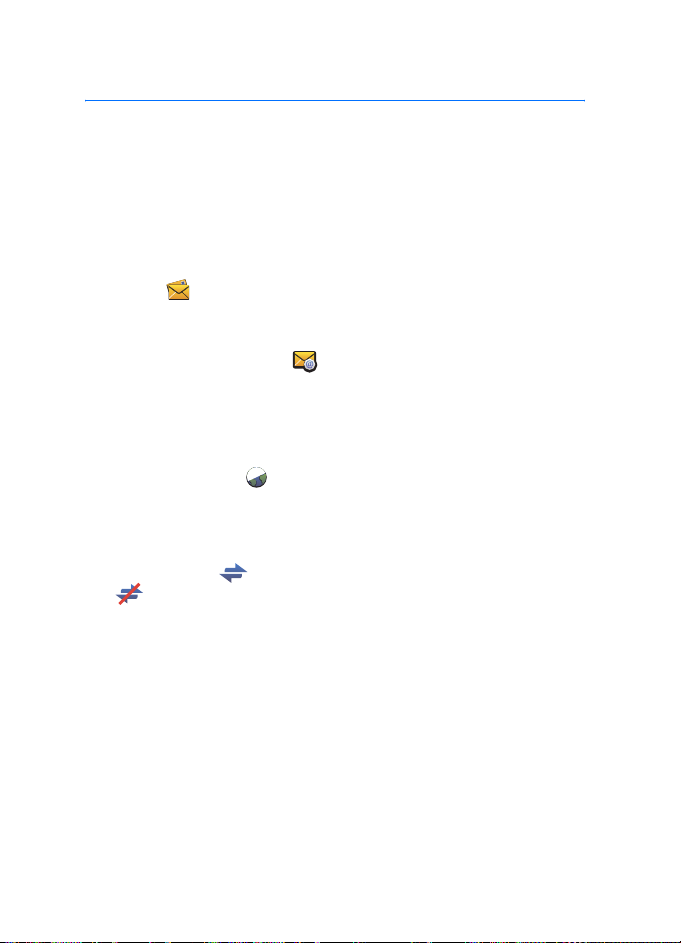
Raccourcis
3. Raccourcis
L'écran principal contient des raccourcis prédéfinis vers des sites Web,
des applications ou des fichiers. Il vous permet également de créer de
nouveaux raccourcis.
■ Raccourcis prédéfinis
Pour envoyer et recevoir des messages texte ou gérer vos contacts,
cliquez sur . Pour plus d’informations, voir la section "Messages et
contacts", p. 9.
Pour envoyer et recevoir des e-mails en utilisant votre application
e-mail par défaut, cliquez sur . La connexion réseau est établie en
utilisant le profil de connexion par défaut, et l'application e-mail
s'ouvre. Pour plus de détails, reportez-vous aux instructions de votre
application e-mail.
Pour naviguer sur des pages Web en utilisant votre navigateur Internet
par défaut, cliquez sur . La connexion réseau est établie en utilisant
le profil de connexion par défaut, et le navigateur s'ouvre. Pour plus de
détails, reportez-vous aux instructions de votre navigateur.
Pour vous connecter à Internet en utilisant le profil de connexion par
défaut, cliquez sur . Pour mettre fin à une connexion, cliquez
sur .
Pour plus d'informations sur les profils de connexion, voir la section
"Paramètres de connexion", p. 16.
■ Créer un nouveau raccourci
1. Dans l'écran principal, cliquez sur Créer un raccourci ou sur
Options > Réglages... > Raccourcis > Ajouter.
2. Dans Nom du raccourci :, indiquez le nom du raccourci.
3. Dans Type de l'application :, sélectionnez le type de l'application qui
s'ouvre lorsque vous cliquez sur le raccourci :
6
